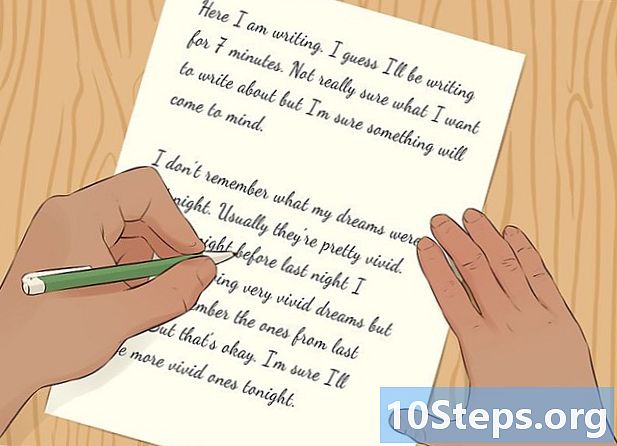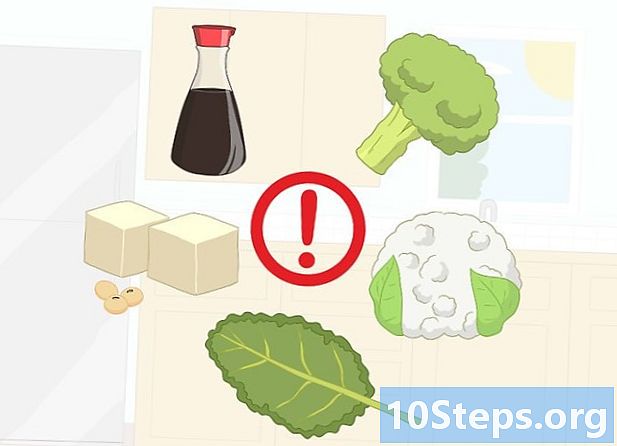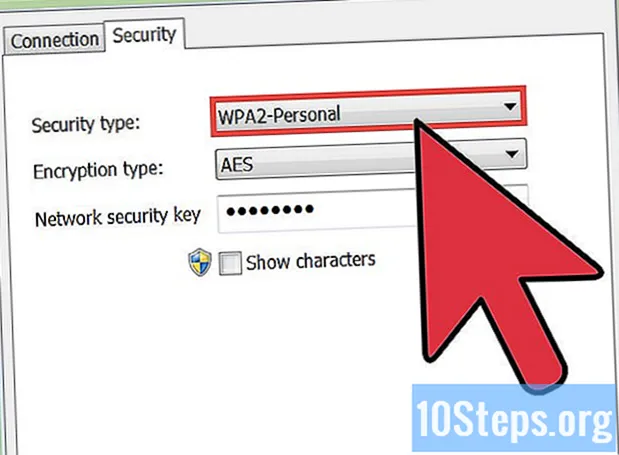
Contenido
Para bloquear o provocar interferencias en una red, es necesario superponer su señal con ondas que tengan la misma frecuencia. Los dispositivos de interferencia que transmiten una amplia gama de frecuencias pueden interrumpir la señal de casi todos los equipos, incluidos los radares de la policía y los sistemas GPS, lo que los hace ilegales en la mayoría de los países. Sin embargo, si realmente lo desea, puede usar su propio enrutador Wi-Fi u otro dispositivo inalámbrico que transmita un rango de frecuencias más estrecho para realizar esta tarea.
Pasos
Método 1 de 2: bloquear una señal de red
Utilice un dispositivo de interferencia si están legalizados en su ubicación. Los dispositivos de interferencia son ilegales en la mayoría de los países, incluido Brasil. De esa manera, probablemente necesitará recurrir a los métodos “legales” (y más complejos) que se mencionarán a continuación. Si lo desea, pase al siguiente método para encontrar formas legales de evitar que sus vecinos usen su señal y cómo reducir los efectos de otras señales cercanas en su propia red.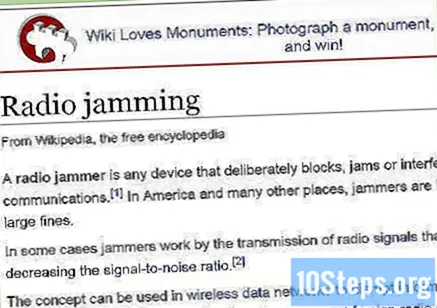
- El uso de dispositivos de interferencia puede interferir con las comunicaciones por radio de emergencia y otros signos vitales. Incluso si el uso de estos dispositivos es legal donde vive, evite usarlos en áreas de alta población.
- No es porque haya encontrado dispositivos de interferencia a la venta que están permitidos en su país.
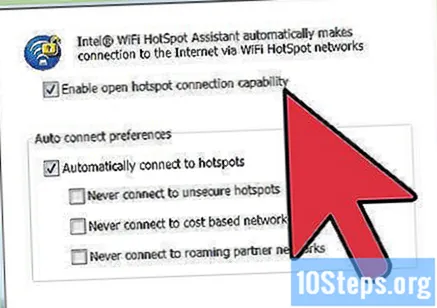
Identifica la frecuencia que quieres bloquear. Si los dispositivos de interferencia son ilegales en su área, deberá utilizar un método más específico. Dado que todos los dispositivos inalámbricos envían señales en una o más frecuencias, para bloquearlos, deberá enviar una señal igual, es decir, con la misma frecuencia. Busque el nombre del dispositivo que está intentando bloquear o siga los consejos a continuación:- Los enrutadores Wi-Fi que siguen los estándares 802.11bo 802.11g operan a la frecuencia de 2,4 GHz. Pruebe este valor si no puede identificar el modelo del enrutador.
- Los enrutadores WiFi con el estándar 802.11a funcionan a 5 GHz.
- El estándar 802.11n puede operar a 2.4 o 5 GHz, y puede ser necesario atacar ambas frecuencias. Algunos enrutadores modernos con este estándar pueden cambiar su frecuencia automáticamente, lo que dificulta la interferencia.
- Si no conoce el tipo de enrutador que se está utilizando, intente descargar un programa o aplicación para ver las redes inalámbricas que lo rodean. La versión de pago de algunos de estos programas es capaz de identificar la frecuencia y el canal utilizado por cada uno de ellos.

Conecte un dispositivo en la misma frecuencia. Es posible bloquear una señal inalámbrica de 2,4 GHz con un microondas, un teléfono inalámbrico de modelo antiguo, un dispositivo Bluetooth y muchos otros dispositivos. Cualquier dispositivo que también funcione a 2,4 GHz podrá provocar interferencias en una red cercana. El efecto de esto puede ser una leve desaceleración o una desconexión completa de la red, no hay forma de predecir.- El dispositivo utilizado debe transmitir una señal. Para hacer esto, puede reproducir una canción en un teléfono o colocar algo en las teclas para que se mantengan presionadas continuamente.
- No encienda un microondas si no hay nada adentro.
- Para mejorar la capacidad de interferencia de un teléfono inalámbrico de 2,4 GHz, acceda al circuito eléctrico del dispositivo y conecte los cables de la antena a un cable conectado a un CD.
Este procedimiento puede estar prohibido en lugares donde la interferencia sea ilegal.
Cambie el enrutador para tener más control sobre las interferencias. Si el enrutador Wi-Fi funciona en la misma frecuencia, puede ajustar su configuración para causar interferencias intencionales. Para comenzar, acceda a la configuración de su enrutador escribiendo su dirección en la barra de URL de cualquier navegador web. Prueba las siguientes direcciones, hasta encontrar la correspondiente a tu modelo: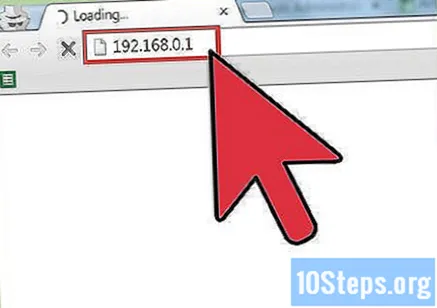
- http://192.168.0.1
- http://192.168.1.1
- http://192.168.2.1
- http://192.168.11.1
- Si ninguna de estas opciones funciona, busque la dirección IP del enrutador en Internet o intente encontrarla en la configuración de red o Wi-Fi de su computadora o dispositivo móvil.
- Es posible que deba iniciar sesión antes de poder ver esta configuración. Consulte el manual de su enrutador si no conoce su contraseña.
Seleccione el canal de transmisión. Un enrutador no utiliza la gama completa de frecuencias posibles a la vez. En cambio, el rango se divide en 14 canales para la banda de 2,4 GHz y 23 canales para la banda de 5 GHz. Según el modelo de su dispositivo, es posible que no sea posible acceder a algunos de estos canales o la capacidad de modificar la configuración. Su configuración puede ser limitado. Pruebe los canales uno por uno y vea si cambia la intensidad de la señal de la red local.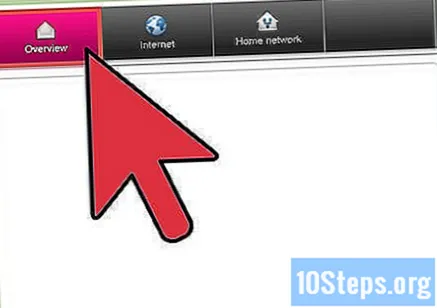
- Para 2,4 GHz, la mayoría de los enrutadores funcionan en los canales 1, 6 y 11. Utilice estos canales para causar interferencias en la otra red.
- Los canales cercanos se superponen, provocando algunas interferencias. El uso de los canales 3, 7 y 11 ralentizará cualquier red Wi-Fi cercana.
- Hay muchos más canales disponibles para 5 GHz.
Cambie otras configuraciones. No hay un menú de configuración predeterminado para todos los enrutadores. Por tanto, puede ser que el modelo que tienes no tenga acceso a todas las configuraciones que se mencionarán a continuación o utilice nombres diferentes para ellas. Consulte el manual de su modelo para obtener más información. Cambie las siguientes configuraciones si las encuentra: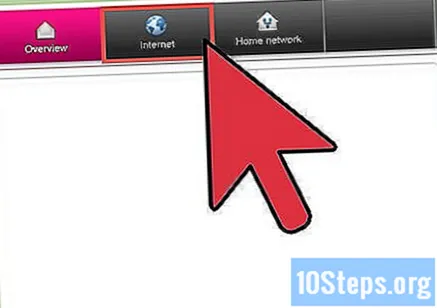
- Establezca "Ancho de canal" o "Ancho de banda" en el rango más grande posible.
- Desactive la selección automática de canales.
- Aumente la potencia de salida al máximo.
Método 2 de 2: Prevención de interferencias y uso no autorizado de su red


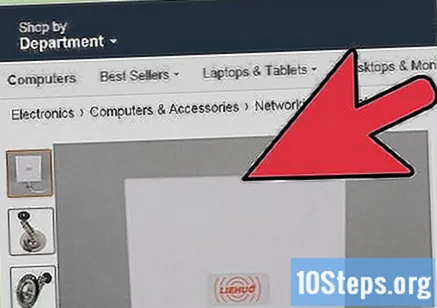
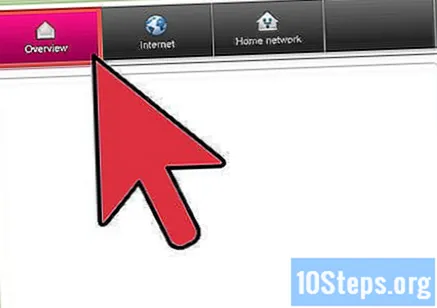
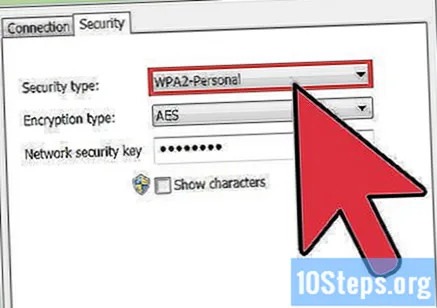
Consejos
Advertencias